怎样把手机里的软件和使用数据转移到另一个手机?求高手
Posted
tags:
篇首语:本文由小常识网(cha138.com)小编为大家整理,主要介绍了怎样把手机里的软件和使用数据转移到另一个手机?求高手相关的知识,希望对你有一定的参考价值。
现在的国产品牌安卓手机一般会在系统内内置数据迁移功能,只需要将新旧手机同时开启设置好即可传输;如果没有该功能可以尝试使用第三方例如【QQ同步助手】,在登陆同一个账号之后上传到云端即可同步迁移数据。以下是具体步骤:

1、有一些安卓手机系统内置了数据迁移功能,只需要打开手机【设置】中更多设置即可看到【一键换机】或者名为【数据迁移】的功能,只需在新旧手机上分别设置好,两者就可以通过无线传输的方式实现数据的迁移,一般包括通讯录、图片、应用等数据都可以迁移到新手机上;
2、如果您的系统中没有包括这个功能,那么您就需要借助一下第三方的软件,比如说【QQ同步助手】,在新旧手机都下载好同步助手,然后使用微信或QQ号登陆,选择右上角菜单中【更多备份】,即可看到短信、通信录和软件等备份的选项,按需点击之后,就可以将旧手机的数据同步到服务器,只需在新手机上登陆相同账号即可重新同步以上的资料信息。
参考技术A换手机怎么转移数据?换新手机是件值得高兴的事情,但旧手机中的通讯录、照片、微信聊天记录等等数据怎么办呢?其实为了防止数据丢失,我们可以直接将其导出新手机,今天小编就总结了一下导入数据的方法,下面就分享给你。

方法一:借助iCloud云备份
首先将手机连接WiFi,然后在设置中依次点击“Apple ID——iCloud——iCloud云备份”,开启iCloud云备份功能后再点击“立即备份”。
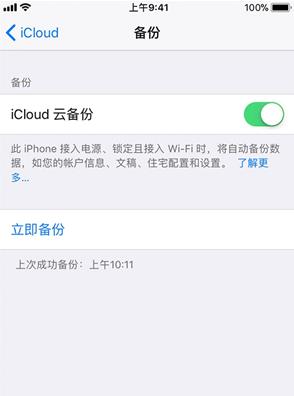
备份完成后,我们就可以将这些数据下载到新手机上了,首先将新手机开机,在“应用与数据”中点击“从iCloud云备份恢复”,接着登录自己的Apple ID,选择备份进行恢复就行。
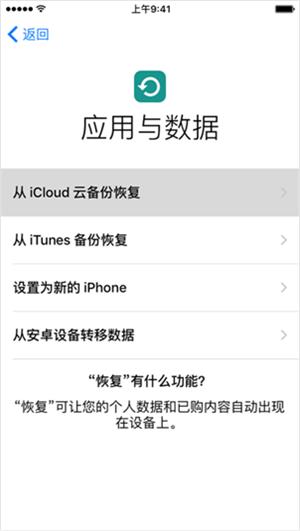
由于iCloud只提供5GB的免费存储空间,有些数据多的小伙伴可能无法备份完全,不用担心,可以直接使用“果备份”。这是一款专业的苹果数据备份软件,可以一键备份我们设备中的微信聊天记录、短信、照片、通讯录等多项数据。
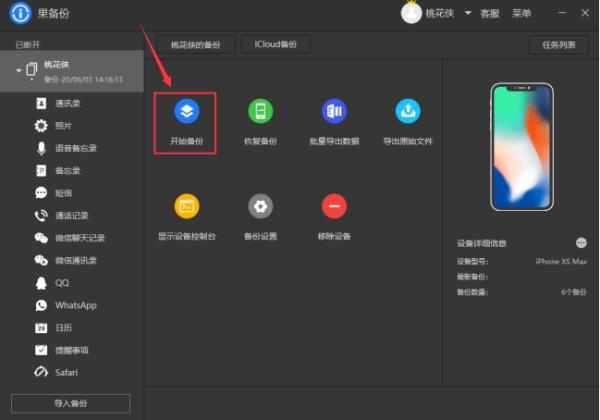
备份完成后,还可以直接预览和导出备份好的数据,如果是换机,可以直接用新手机连接至果备份,点击“恢复至备份”,将旧手机中备份好的数据,一次性转移至新手机哦!
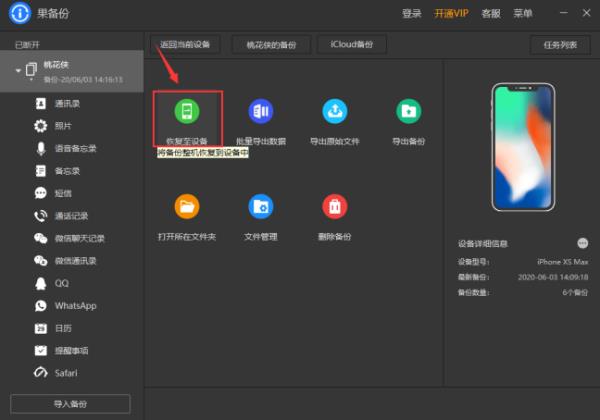
换手机怎么转移数据?上面就是两个简单好用的数据备份与转移方法,如果你正好有此需要,又不知道如何操作,那上面两个方法你一定不要错过哦!
微信聊天记录删除了怎么恢复?不少小伙伴都问小编:一不小心删除了微信聊天记录,该怎么把他们恢复呢?小编决定给大家介绍一下小编以前遇到这个问题的解决办法~
当然有备份习惯的小伙伴到底还是少数,不少朋友之所以丢了微信聊天记录非常惊慌,主要还是因为没有事先给重要的信息备份,所以这时候我们就要借助专业的第三方恢复软件,在这里给大家推荐:开心手机恢复大师,这是小编用下来恢复能力最让人满意的一款数据恢复软件。操作步骤也不难,这里就给大家演示一下
步骤一:前往官网下载开心手机恢复大师,或者直接在浏览器里搜“开心手机恢复大师”,注意认准蓝色官网标志,避免下到盗版软件。
步骤二:进入软件,软件会自动选择扫描设备恢复,我们只需要点击下一步,进入设备扫描阶段
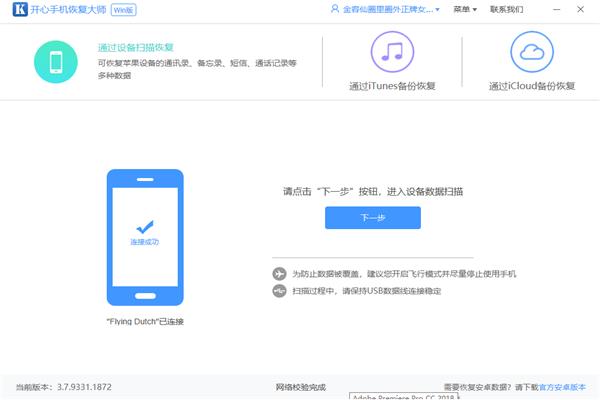
步骤三:扫面完成以后点击绿色的“微信聊天记录”按钮
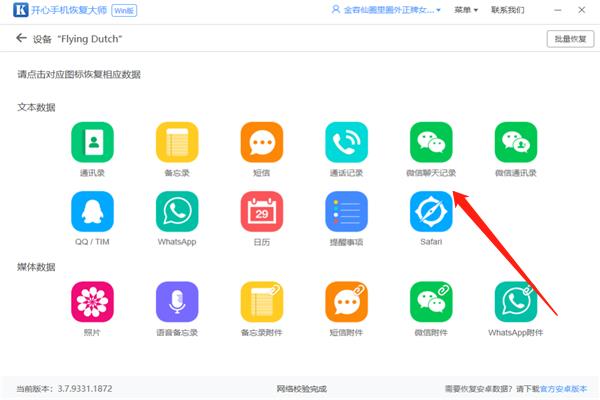
步骤四:我们可以看到橙色字体是已删除可恢复的微信聊天记录,而黑色则是未删除的聊天记录。我们只需要勾选我们想恢复的微信你聊天记录,点击“恢复至电脑”就可以了
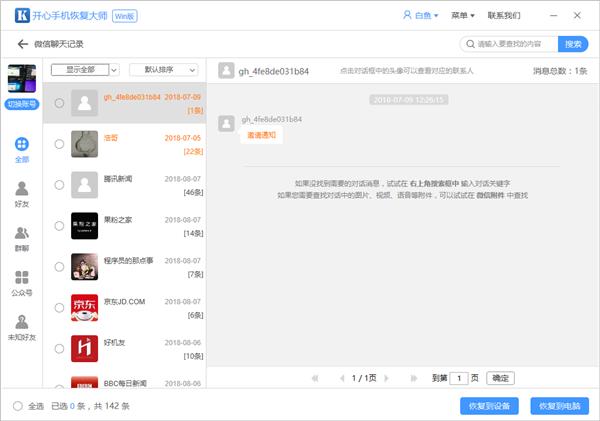
微信聊天记录删除了怎么恢复?不知道小伙伴们学会了吗,这是小编亲身体验以后,觉得算是相当不错的回复微信聊天记录的方法。如果小伙伴们真的不小心删除了重要的微信聊天记录,千万不要着急,更不要以为把微信卸载重装可以恢复聊天记录!一定要冷静,选择适合自己的数据恢复办法进行恢复。希望这篇文章可以帮助到你。
参考技术B 回答这要看你是什么手机哦我是OPPO手机,所以我以oppo手机的解答,发给你。
OPPO手机:找到【手机搬家】,选择【新手机】,再选择旧手机的类型,之后出现二维码,用旧手机同样找到手机克隆,扫一扫刚刚的二维码即可
小米手机:点击【设置】-【我的设备】-【小米换机】,选择【新手机】,再选择旧手机的类型,之后出现二维码,用旧手机同样找到手机克隆,扫一扫刚刚的二维码即可。
华为手机:找到【手机克隆】,选择【新手机】,再选择旧手机的类型,之后出现二维码,用旧手机同样找到手机克隆,扫一扫刚刚的二维码即可
我给你发了华为手机,OPPO手机。还有小米手机。你可以看一下你是哪款手机,按流程操作。
如果以上都不是,那你可以把你手机发给我,我帮你查询一下。
参考技术C 不同的数据类型,我们可以选择不同的工具来转移。通讯录:用SIM卡或QQ通讯录来进行转移。
相册:用网盘类软件,或QQ空间来进行转移。
便签:使用敬业签来进行转移,我们可以把旧手机的便签内容复制到敬业签这款便签软件中,安卓手机可以直接将便签内容分享到敬业签,或者把便签内容整理成TXT文档或者excel文件,然后通过网页端导入敬业签,这样一来,我们在新设备里登录同一敬业签账号之后就可以看到自己导入的内容了。 参考技术D 若使用的是vivo手机,可以通过在两台机型的应用商店下载“互传”软件。使用互传的一键换机功能,将数据转移到另一部分手机。
一键换机支持传输联系人、通话记录、信息(不支持传输彩信)、日程、便签(仅支持vivo手机)、wifi密码、微信数据(只能vivo手机之间)、系统设置(不包括面部、锁屏密码和指纹)、应用、图片、音乐、视频、录音(目前只支持vivo手机间传输)。
文件传输支持:应用(不包含数据)、图片、文件、视频、联系人。
保密柜:手机保密柜内文件资料一键换机,需文件管理在5.5.1.3及以上版本和互传在5.1.3及以上版本才支持。

vivo X90 Pro
¥4999

vivo X Fold+
¥9999

vivo S16 Pro
¥2999

vivo Pad
¥2499
查
看
更
多
- 官方电话官方服务
- 官方网站寄修服务服务中心配件价格在线客服保障服务
手机照片同步到NAS怎么操作
1把电脑里的数据备份到NAS网络存储器中的方法第一步:下载、安装轻松备份软件(略)。
2 第二步:把电脑里的数据备份到NAS网络存储器中。
我们以备份系统盘的系统镜像文件为例来说明把电脑里的数据备份到NAS网络存储器中的方法。
启动轻松备份程序,在轻松备份程序的首页点击左侧的备份;
3 在备份对应的右侧窗口,点击:系统备份;
4 在打开的系统备份窗口,点击第一步中的Windows10-10240,再点击第二步中G:\选择另一个位置作为目标路径;
5 此时打开一个“打开”窗口,我们点击:共享/NAS图标;
6 我们点击共享/NAS图标以后,又打开了一个共享与NAS管理窗口,在这个窗口中点击:添加共享或NAS设备;
7点击:添加共享或NAS设备以后,打开添加共享或NAS设备窗口,有关共享或NAS路径的输入是一个关键性的问题,如果输入不正确,下一步就不能进行;
8在这里还要注意的问题是我们的电脑是否加入了家庭组,如果没有加入,先加入家庭组。方法是:在网络共享中心的家庭组点击:准备就绪,可以创建;
9接下来,我们按照提示创建好家庭组。
10创建家庭组以后,在添加共享或NAS设备窗口:输入显示名(...NAS,如:MriNAS)、共享或NAS路径如:\\192.168.1.104(本机IP)、点击:匿名访问去勾(如果本机设置了微软的用户名和密码),再输入微软的登录用户名和密码(密码不能是PIN密码,必须是全密码),再点击:确定;
11回到共享与NAS管理窗口,点击左侧的\\192.168.1.104...,在右侧选择abcde...,再点击:确定;
12回到系统备份窗口,我们可以看到系统镜像文件备份保存的路径为:\\192.168.1.104\Users\abcde,点击:开始备份;
13正在把Windows10-10240系统镜像文件备份到NAS网络存储器中(注意备份时一定要点击检查备份打上勾,以防有误),稍候;
14Windows10-10240系统镜像文件备份已经完成,正在检查备份数据,如果我们在前一步没有点击检查备份,就不会检查备份数据,虽然时间经长一点,但确保数据的完整性是非常必要的,否则到用时才发现备份的数据不完整就无法还原或还原的是不完整的数据;
15至此,我们把Windows10-10240系统镜像文件备份到NAS网络存储器中的操作全部完成,点击:完成。
16如果我们的Windows的操作过程中,系统文件出了问题,可以用轻松备份程序来还原系统镜像文件,这比重装系统要容易一些。 参考技术A win over Stoke City
以上是关于怎样把手机里的软件和使用数据转移到另一个手机?求高手的主要内容,如果未能解决你的问题,请参考以下文章